mac中如何强制关闭程序 mac 强制关闭程序的方法
更新时间:2023-03-04 13:37:06作者:jiang
当我们在电脑中运行一些软件的时候,可能会出现卡死无法动弹的情况,导致无法正常关闭,要解决这样的问题只能强制关闭程序了,很多mac电脑用户并不知道如何强制关闭程序,带着大家的这个疑问,今天给大家介绍一下mac中如何强制关闭程序。
具体步骤如下:
1、打开苹果菜单,点击强制退出。
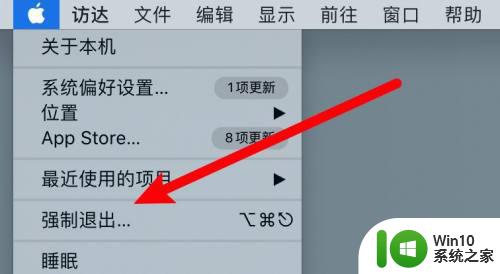
2、点击选中要关闭的程序。
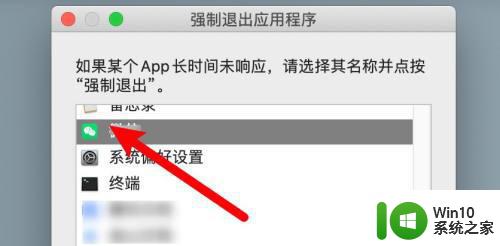
3、点击下方的强制退出按钮即可。
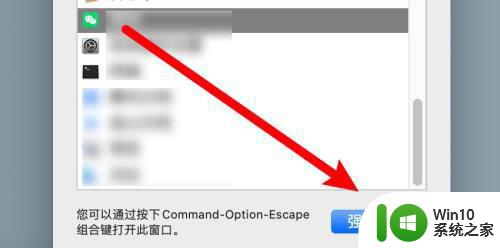
通过活动监视器处理:
1、打开活动监视器,点击选择要强制关闭的程序。
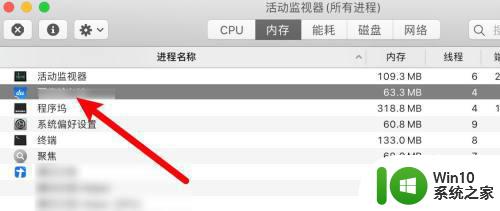
2、选中程序后点击上方的关闭按钮。
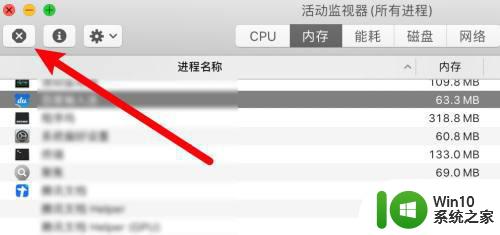
3、弹出窗口,点击强制退出即可。
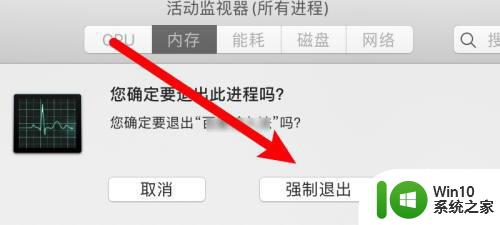
关于mac 强制关闭程序的方法就给大家介绍到这边了,通过上面的方法就能强制关闭程序了,大家不妨可以尝试一下吧。
- 上一篇: 如何解除u盘锁定 u盘锁定怎么解除
- 下一篇: 台式电脑设置bios的方法 台式机怎么进bios界面
mac中如何强制关闭程序 mac 强制关闭程序的方法相关教程
- mac强制关闭软件的方法 mac强制退出应用程序的快捷键
- 如何强制关闭电脑窗口 怎样通过命令行强制关闭电脑程序
- windows怎么强制关闭应用程序 windows如何强制关闭软件
- mac强制卸载应用程序操作方法 mac如何卸载程序
- 电脑停止运行程序 如何强制关闭电脑中无响应的程序
- windows强制关闭进程的方法 windows怎么强制关闭进程
- mac系统强制退出程序的图文教程 Mac电脑强制退出程序怎么操作
- 电脑正在运行的程序怎么关闭 强制关闭电脑中占用过多资源的程序
- 电脑强制退出程序按哪个键 怎样在Windows上强制退出应用程序
- windows关闭程序的几种方法 windows有几种办法关闭程序
- 苹果8手机如何强制关机 苹果8手机强制关机的方法
- windows怎么关闭程序进程 windows关闭程序进程的步骤
- U盘装机提示Error 15:File Not Found怎么解决 U盘装机Error 15怎么解决
- 无线网络手机能连上电脑连不上怎么办 无线网络手机连接电脑失败怎么解决
- 酷我音乐电脑版怎么取消边听歌变缓存 酷我音乐电脑版取消边听歌功能步骤
- 设置电脑ip提示出现了一个意外怎么解决 电脑IP设置出现意外怎么办
电脑教程推荐
- 1 w8系统运行程序提示msg:xxxx.exe–无法找到入口的解决方法 w8系统无法找到入口程序解决方法
- 2 雷电模拟器游戏中心打不开一直加载中怎么解决 雷电模拟器游戏中心无法打开怎么办
- 3 如何使用disk genius调整分区大小c盘 Disk Genius如何调整C盘分区大小
- 4 清除xp系统操作记录保护隐私安全的方法 如何清除Windows XP系统中的操作记录以保护隐私安全
- 5 u盘需要提供管理员权限才能复制到文件夹怎么办 u盘复制文件夹需要管理员权限
- 6 华硕P8H61-M PLUS主板bios设置u盘启动的步骤图解 华硕P8H61-M PLUS主板bios设置u盘启动方法步骤图解
- 7 无法打开这个应用请与你的系统管理员联系怎么办 应用打不开怎么处理
- 8 华擎主板设置bios的方法 华擎主板bios设置教程
- 9 笔记本无法正常启动您的电脑oxc0000001修复方法 笔记本电脑启动错误oxc0000001解决方法
- 10 U盘盘符不显示时打开U盘的技巧 U盘插入电脑后没反应怎么办
win10系统推荐
- 1 番茄家园ghost win10 64位旗舰简化版v2023.04
- 2 戴尔笔记本ghost win10 sp1 64位正式安装版v2023.04
- 3 中关村ghost win10 64位标准旗舰版下载v2023.04
- 4 索尼笔记本ghost win10 32位优化安装版v2023.04
- 5 系统之家ghost win10 32位中文旗舰版下载v2023.04
- 6 雨林木风ghost win10 64位简化游戏版v2023.04
- 7 电脑公司ghost win10 64位安全免激活版v2023.04
- 8 系统之家ghost win10 32位经典装机版下载v2023.04
- 9 宏碁笔记本ghost win10 64位官方免激活版v2023.04
- 10 雨林木风ghost win10 64位镜像快速版v2023.04